Photoshop滤镜有强大的功能,当我们要需要表现某种喷溅的海潮场景却缺少这种动态素材的时候,我们完全可以用Photshop的滤镜来轻松制作喷溅海潮的效果。
我们主要用Photoshop的纤维滤镜、风滤镜等功能完成以上意图。

一 、 新建文件,点击滤镜,运用纤维功能。

二、运用飓风10-15次(快捷键Ctrl+F)。

三、旋转画布。
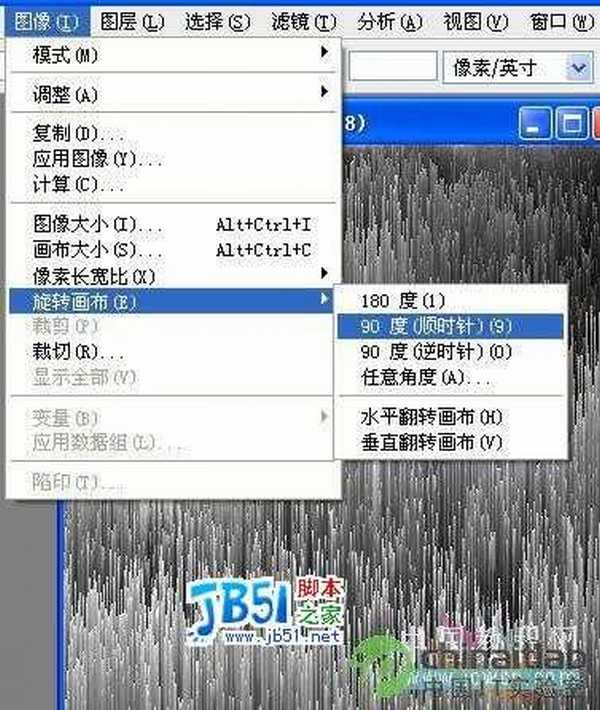
四、按快捷键Ctrl+F 两次。
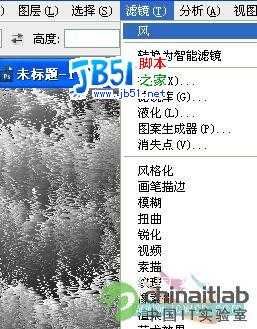
五、顺时针旋转画布,按快捷键Ctrl+F 1-2次,目的是恢复水在喷溅的时候,所产生的轨迹。然后,我们开始调节浓淡,上色,并按照自己的创作意图,运用变形,液化,修补等手法处理。

最后效果。
